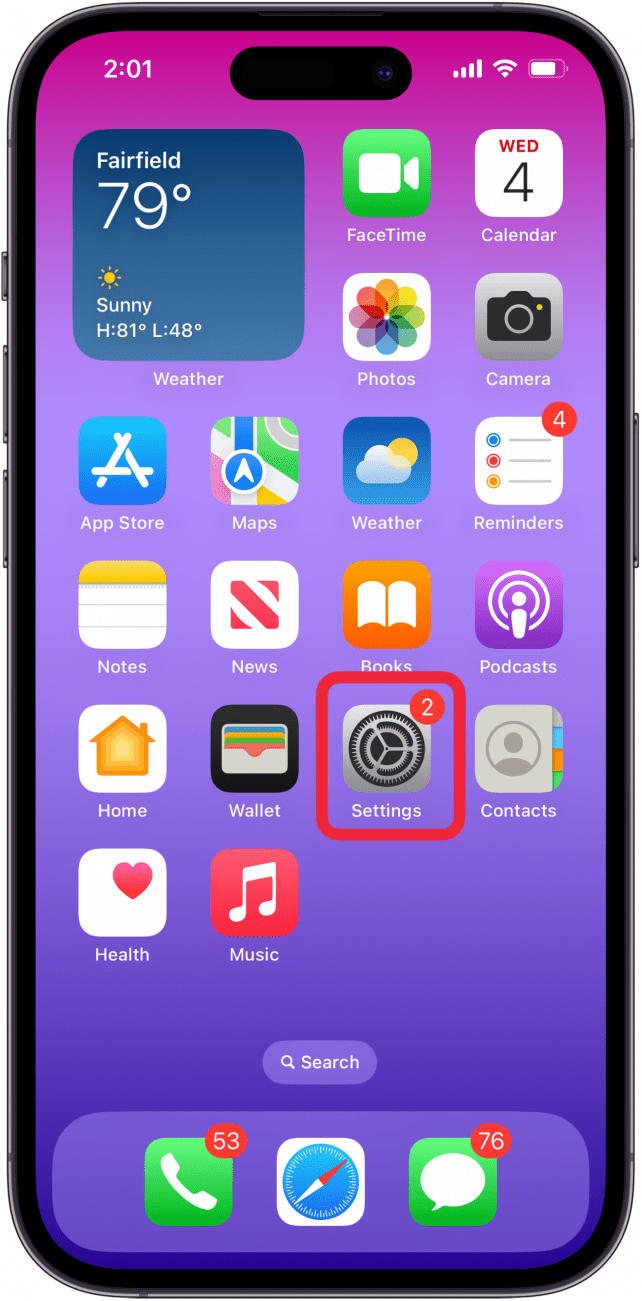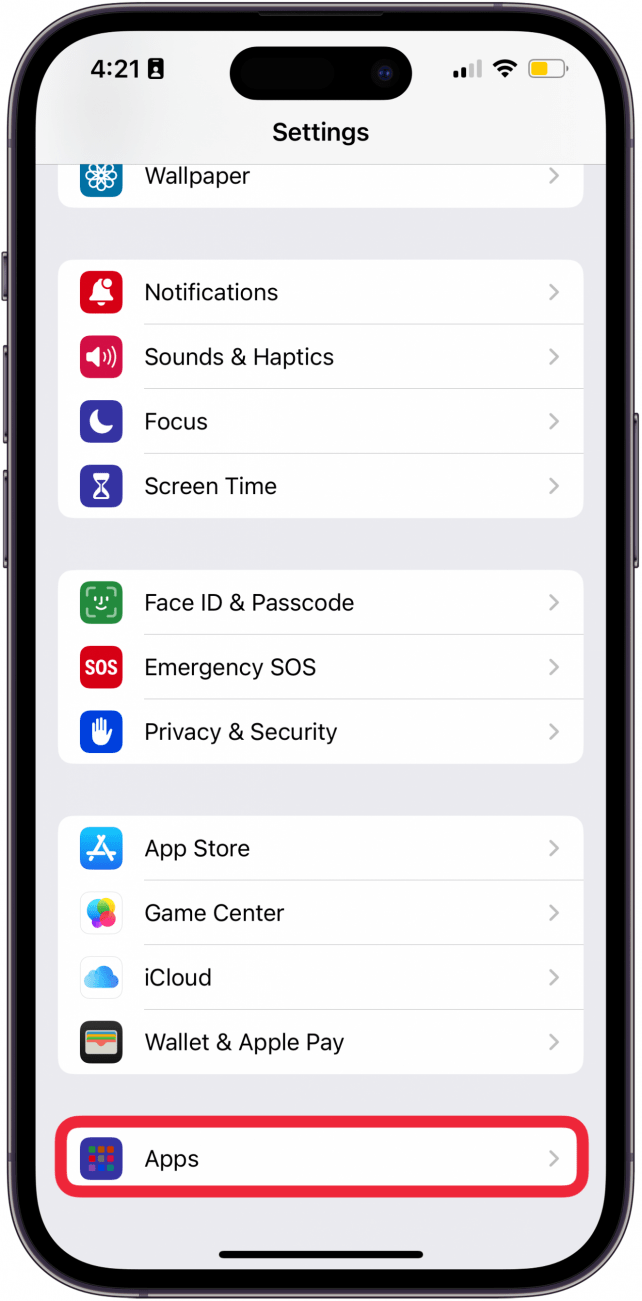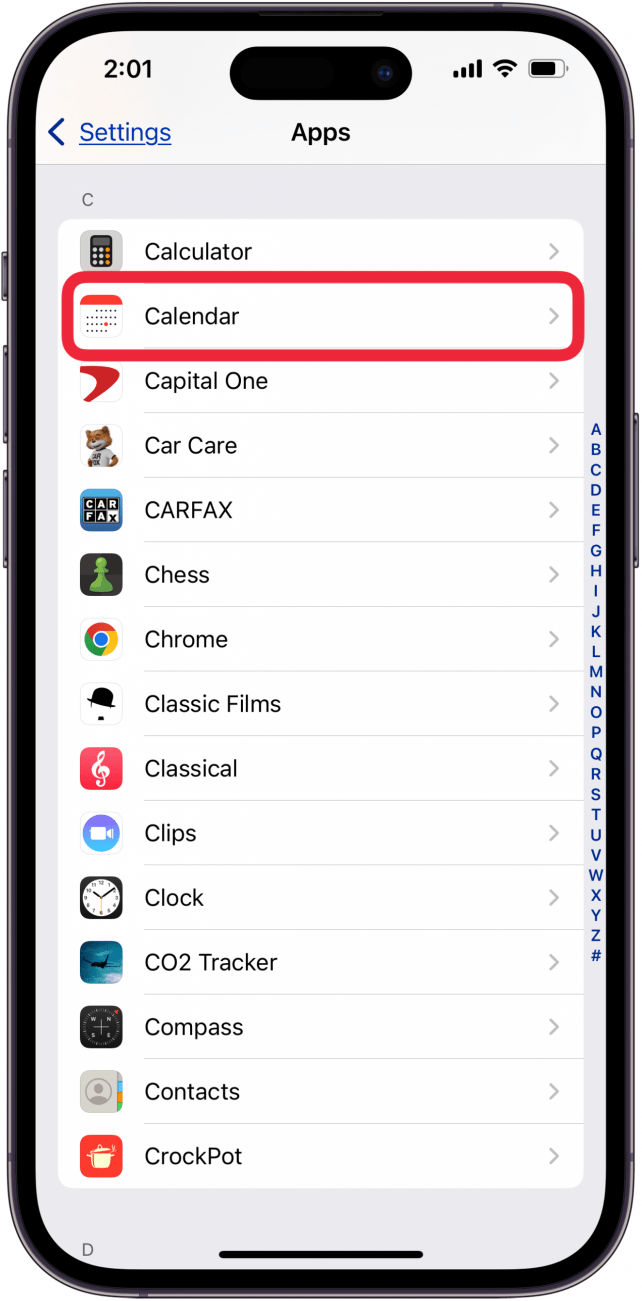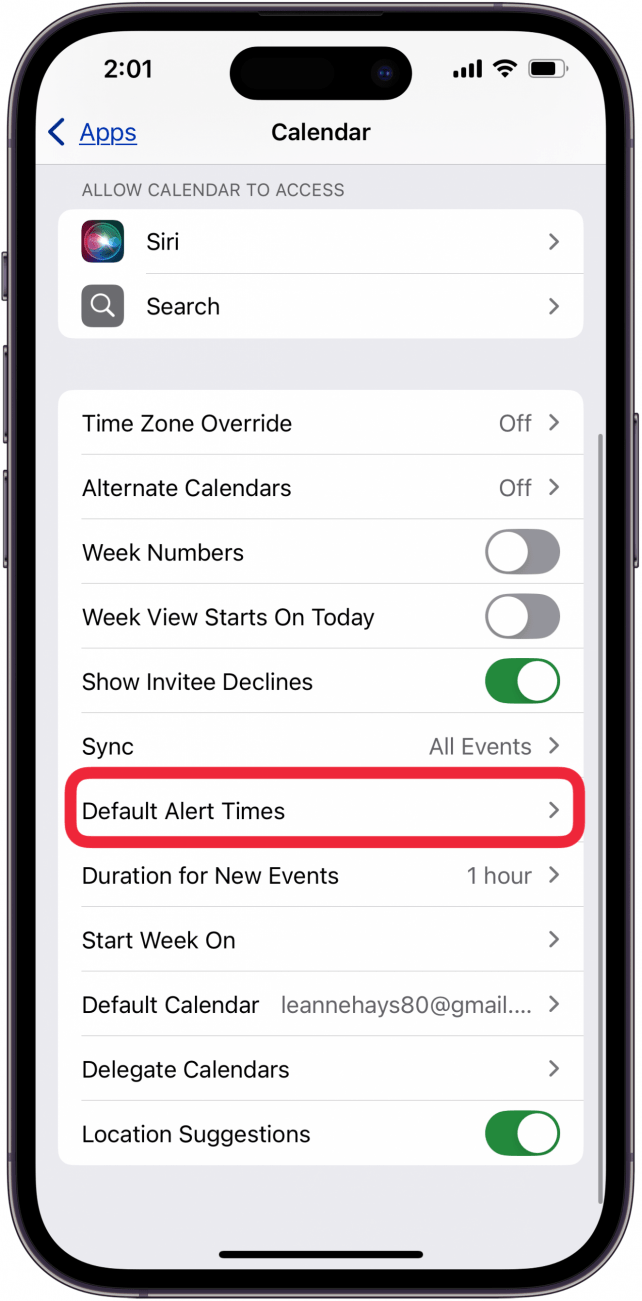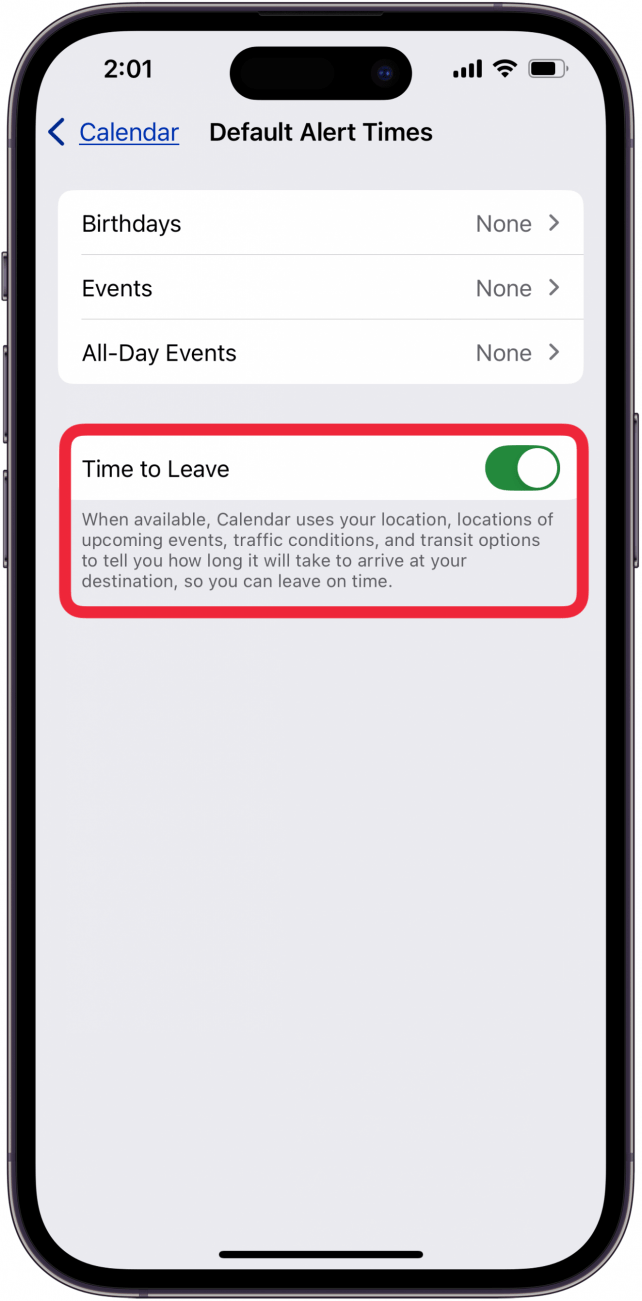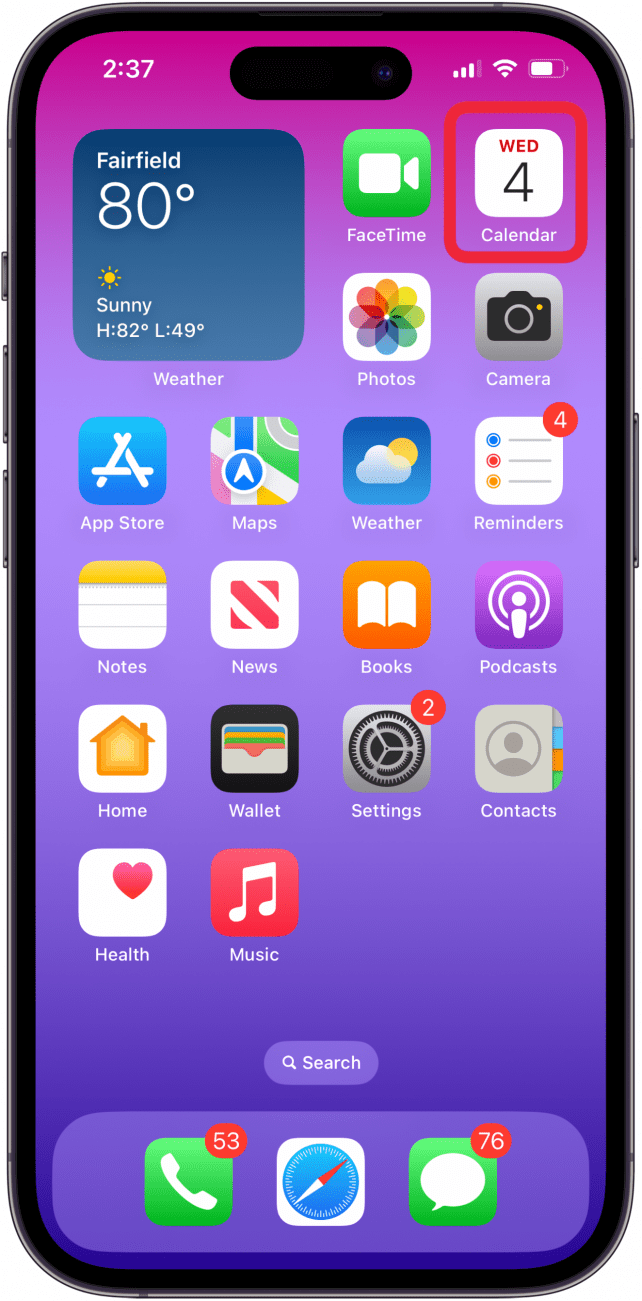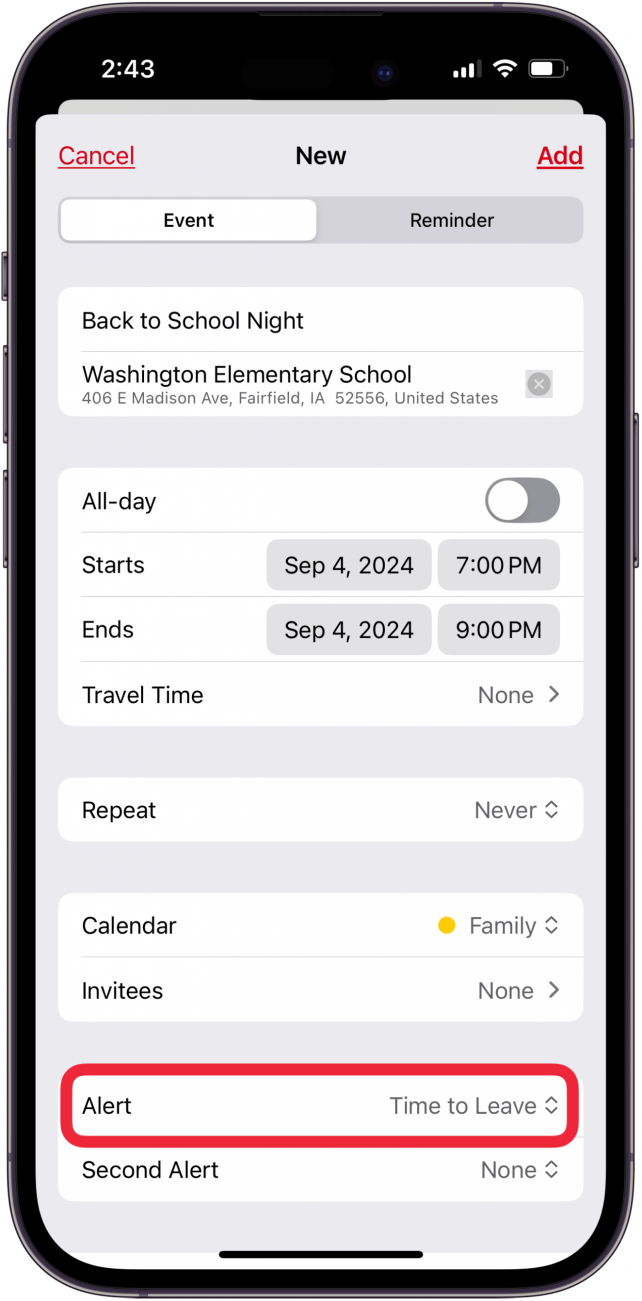Adakah anda ingin anda boleh mendapatkan amaran kalendar iPad atau iPhone apabila tiba masanya untuk meninggalkan acara atau janji temu? Sekarang anda boleh! Berikut adalah cara menghidupkan masa untuk meninggalkan makluman dalam aplikasi kalendar pada iPhone atau iPad anda.
Mengapa anda suka tip ini:
- Dapatkan diberitahu apabila tiba masanya untuk masuk ke dalam kereta anda dan pergi ke temujanji atau pertemuan anda.
- Dengan peringatan masa memandu terbina, anda tidak perlu terlambat lagi!
Cara Menggunakan Masa Untuk Meninggalkan Makluman Dalam Aplikasi Kalendar pada iPhone & iPad anda
Keperluan sistem
Langkah -langkah di bawah hanya akan berfungsi pada iPhone yang dikemas kini ke iOS 18. Ketahui cara mengemaskini OS terkini . Anda juga perlu memastikan perkhidmatan lokasi dihidupkan untuk aplikasi kalendar .
Pernahkah anda berharap iPad atau iPhone anda bukan sahaja akan mengingatkan anda tentang acara kalendar tetapi memberi amaran kalendar apabila tiba masanya untuk berlepas? Keinginan anda diberikan! Apple baru sahaja memperkenalkan masa baru untuk meninggalkan ciri, yang secara automatik mengira apabila anda perlu meninggalkan lokasi semasa anda supaya anda boleh tiba di destinasi anda tepat pada waktunya. Inilah cara menambah masa untuk pergi ke makluman kalendar iPhone anda.
 Temui ciri -ciri tersembunyi iPhone anda tip harian (dengan tangkapan skrin dan arahan yang jelas) supaya anda boleh menguasai iPhone anda hanya dalam satu minit sehari.
Temui ciri -ciri tersembunyi iPhone anda tip harian (dengan tangkapan skrin dan arahan yang jelas) supaya anda boleh menguasai iPhone anda hanya dalam satu minit sehari.
- Buka aplikasi Tetapan .

- Ketik Apl .

- Ketik kalendar .

- Ketik masa amaran lalai .

- Togol tepat pada masanya untuk pergi .

- Sekarang, buka aplikasi kalendar dan buat acara kalendar seperti biasa.

- Anda akan melihat bahawa masa anda untuk meninggalkan amaran telah ditambah secara automatik ke acara tersebut!

Sekarang anda tahu bagaimana untuk mengaktifkan dan menggunakan masa untuk meninggalkan makluman dalam tetapan kalendar iPad dan iPhone anda! Pastikan anda menyemak percuma kami Petua hari untuk tutorial aplikasi kalendar yang lebih besar.
Ketahui lebih lanjut mengenai Makluman Kalendar
- Dapatkan arahan dari aplikasi kalendar
- Cara Membuat Kalendar Keluarga
- Cara Mencari Acara dalam Aplikasi Kalendar